☞☞☞2019年千锋教育最新视频课程-速速收藏☜☜☜
酷炫的文本框
我们在网页中经常可以看到一些酷炫的文本框,一些比较复杂,一些比较简单,今天我们来看一个纯CSS的文本框。先上效果。

一、先来看看html标签部分
<!DOCTYPE html> <html lang="en"> <head> <meta charset="UTF-8"> <title>Title</title> </head> <body> <form action="#" method="get" id="form"> <div class="inputs"> <input type="text" id="texts"> <label for="texts">用户名:</label> <span onclick="this.parentElement.firstElementChild.value=''">×</span> </div> <div class="inputs"> <input type="password" id="password"> <label for="password">密 码:</label> <span onclick="this.parentElement.firstElementChild.value=''">×</span> </div> </form> </body> </html>
|
- 第一步在body中做了一个大容器form,这个容器的id叫form,这是一个表单容器,用来将所有的文本框提交给后端程序的。
- 在这个form表单容器中新增两个div,我们可以把div看作一个容器,就像一个我们快递过来的包装盒子一样。给div增加一个class是inputs,后面我们将尝试在css中增加这个class的样式,那样的话我们可以让任何一个class是inputs的div拥有同样的效果,简直棒极了,我们不需要给每个都设置效果了。
- 给每个div中放置同样的3个标签
- 第一个是input,这是核心,文本框标签,我们可以在这里输入任何文字,注意这个标签中有一个属性type,如果设置成text就是文本,如果设置成password就会是密码,设置成密码后就看不到了,变成了黑色的圆点,不要害怕,它只是看不到,但是程序会记录你输入了什么,当然还会有更多的类型等待你探讨了,这里就不做详细说明了。注意:一定要给input设置一个id的属性,这个属性是唯一标识这个文本框的名字,不能重复哦。
- 第二个是label,这就是文本框前面的文本了,我们可以设置一个for的属性关联到指定的input文本框的id上,这样label就会与文本框绑定在一起了,点击label时也会激活文本框哦。
- 第三个是span。好吧,它只是行内元素,一个没有宽高的行内元素,用来包裹一些字符或者图片,这样就可以给这些包裹的内容做统一设置了。这里我们包裹了一个×这是一个实体字符,实际表现的样式就是一个x的样子,就像关闭按钮一样。
- Span中增加一个属性叫做onclick,这个属性的意思是当点击这个span标签时,也就是里面那个x时。this.parentElement.firstElementChild.value=''。分解一下,this这里就是被点击的span,parentElement,虽然看起来很长,实际上就是这个span所对应的上一层容器,也就是span外面包裹的div容器。firstElementChild,这个是第一个子元素,就是刚才得到的div容器里面第一个标签,当然这个标签就是input那个文本框了。最后的value就是值,刚才找到input的文本框的内容,设置为’’这表示让文本框里面的内容清空。连起来的意思就是找到span的父级容器下的第一个子元素设置它的内容清空。
- 好了到此为止HTML标签部分我们就解释完了。我们来看看效果吧。你可以在文本框中输入一些文字,然后点击后面的x,看看是否文本框被清空了。
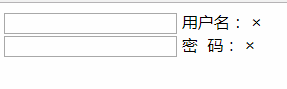
这个似乎距离我们最后的效果差距很远哦。没错HTML标签只是基本的结构,美化就需要CSS,就是我们的层叠式样式表了。
- CSS部分的样式设置
- 首先在html的head标签中增加一个<style></style>,我们的css样式都会写在这个标签里
- 设置所有的标签的margin和padding都是0,这样可以去除不同的浏览器中默认设置间距。
* { margin: 0; padding: 0; } |
- 设置id是form的表单容器样式
- Margin:50px auto 这是设置表单水平居中,垂直上下外边距50像素
- Width:350px,设置表单的宽度是350像素
#form { margin: 50px auto; width: 350px; } |
- .input就是所有的class是input的标签,因此我们这里只要设置一个,所有class是input的标签都被应用了这个样式。这里我们设置这些class为input的div容器的上下外边距是10px,左右外边距是0,然后设置它是相对定位position:relative。相对定位是一种占位定位方式,为什么我们要这里使用相对定位了,因为这个div容器的里面有标签要绝对定位,一般来说我们要设置绝度定位,它的父容器就要相对定位。关于这个知识点我们后面再说。
.inputs { margin:10px 0; position: relative; } |
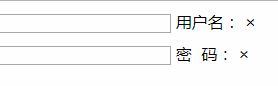
- 看到了吧,现在两个文本框之间的距离被推开了。上下间有了距离这就是那个margin中第一位设置10px的作用,意思是上下外边距设置为10px,第二位是0,意思是左右外边距设置为0
- .input input 第一个.input就是我们设置的div后面用一个空格然后再写了一个input,注意前后input不一样,前面的有.,后面的没有,前面的是class是input,后面的是标签名是input的。空格的含义是后代,意思是class是input的div容器的子容器中input标签的样式
- Width:250px,height:50px,就是设置这个文本框的宽高时250和50像素。
- Font-size:20px,这是设置文本框中文字大小是20像素
- Line-height:50px,这句是设置行高是50像素,我们发现这个行高于文本框高度相同,也就是说文本框就一行,这样,文本就会垂直居中在文本框内了
Border:1px solid #999999 这是设置边框是1像素灰色的直线
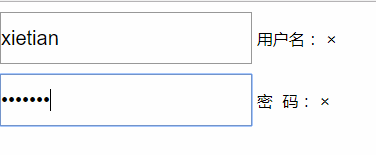
Outline-offset:-1px 设置外边线是-1,这里的值是外边线距离文本框的距离,如果设置为-1就会与边线重合在一起后面我们用来做动画效果时用的。
outline: 1px solid #999999FF这是设置外边线也是1像素实线灰色不透明的线条。注意设置了outline后那个蓝色发光边线就变成灰色了
box-shadow: 3px 3px 10px #999999 inset;设置文本框中的阴影效果,前面两个3px是水平垂直的偏移,后面10px是阴影的模糊半径。#999999是阴影的颜色,inset是内部阴影。
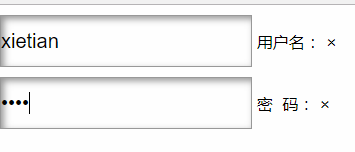
padding-left: 100px 设置了padding-left文字在文本框中不在最前面了,被推到了100像素的位置
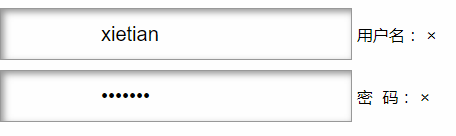
.inputs input { width: 250px; height: 50px; font-size: 20px; line-height: 50px; border: 1px solid #999999; outline-offset:-1px; outline: 1px solid #999999FF; box-shadow: 3px 3px 10px #999999 inset; padding-left: 100px; } |
- .input label 和上面相同这就是说设置class是input的div的后代容器中的label标签样式。
position: absolute;绝对定位
left: 10px;距离左边是10像素
top: 16px;距离顶端是16像素
我们使用定位技术,外容器是相对定位,因此,这里的label就是相对外容器div的绝对定位。那么label就脱离了文档流悬浮在这个div中了。位置到了距离左端10像素,距离顶端16像素。看后面的lable到了文本框前面了。

这时候文本之间的位置有点紧,我们可以设置letter-spacing: 5px;把间距调节的宽一点。
.inputs label { position: absolute; left: 10px; top: 16px; letter-spacing: 5px; } |
- .input span,就是设置样式是input的div的后代中span标签的样式
position: absolute;绝对定位
right: 5px;
top: 16px;
同样给span设置绝对定位以后距离右端5像素,顶部16像素,我们看到x到了最右边

color: #999999; 设置文字颜色是灰色,这样那个x就变成灰色了
因为span是行内元素,不能设置宽高,因此我们设置为行内块元素,这样它既具备的行内元素的特点,又可以设置宽高了但是下面的box-shadow会把span变成行内块元素
width: 20px; 设置宽高是20像素
height: 20px;
box-shadow: 0 0 10px #999999 inset;设置引用是内发光,发光模糊度是10像素灰色,这里水平垂直的偏移的是0,表示仅原位置发光,inset就是向内,因此就是内发光了
text-align: center; 这句意思让这个x水平居中
line-height: 20px; 设置行高后垂直居中
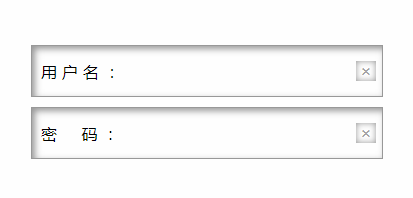
border-radius: 10px; 边线圆角半径10像素
user-select: none; 用户不能选择,鼠标经过时不是文本选中样式

display: none; 初始不显示
这里让清除按钮的样式设置圆形,然后不能点击
.inputs span{ position: absolute; right: 5px; top: 16px; color: #999999; display: inline-block; width: 20px; height: 20px; box-shadow: 0 0 10px #999999 inset; text-align: center; line-height: 20px; border-radius: 10px; user-select: none; display: none; } |
- 上面我们让关闭按钮隐藏了,这里就该设置鼠标经过这个文本框的时候显示出来
.input:hover span
这个是鼠标经过class是input的div,设置它的后代项中的span标签。
display: inline-block;设置这个span标签是行内块元素,这时候就显示出来了
.inputs:hover span { display: inline-block; } |
- 最后我们设置动画效果了
outline-offset: 10px; 设置外边框线偏移10像素
outline:1px solid #99999900; 设置外边框线完全透明
transition: all 1s; 设置动画持续1秒所有属性变化都可以动画
.inputs input:hover { outline-offset: 10px; outline:1px solid #99999900; transition: all 1s; } |
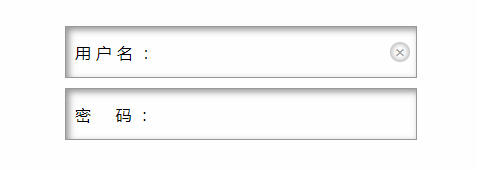
最终的效果就完成了。